Googleアラートで競合サイトの更新を追跡し続ける方法を解説しました。
また、Googleアラートを使った情報収集方法の応用技も解説しています。
一読いただければマーケターとしての情報収集スキルが向上しますよ!

1回設定すれば放置で良い方法なのでぜひ1度試してみてね。
Googleアラートで競合のサイト更新を確認する方法
1、Googleアラートのページにアクセス
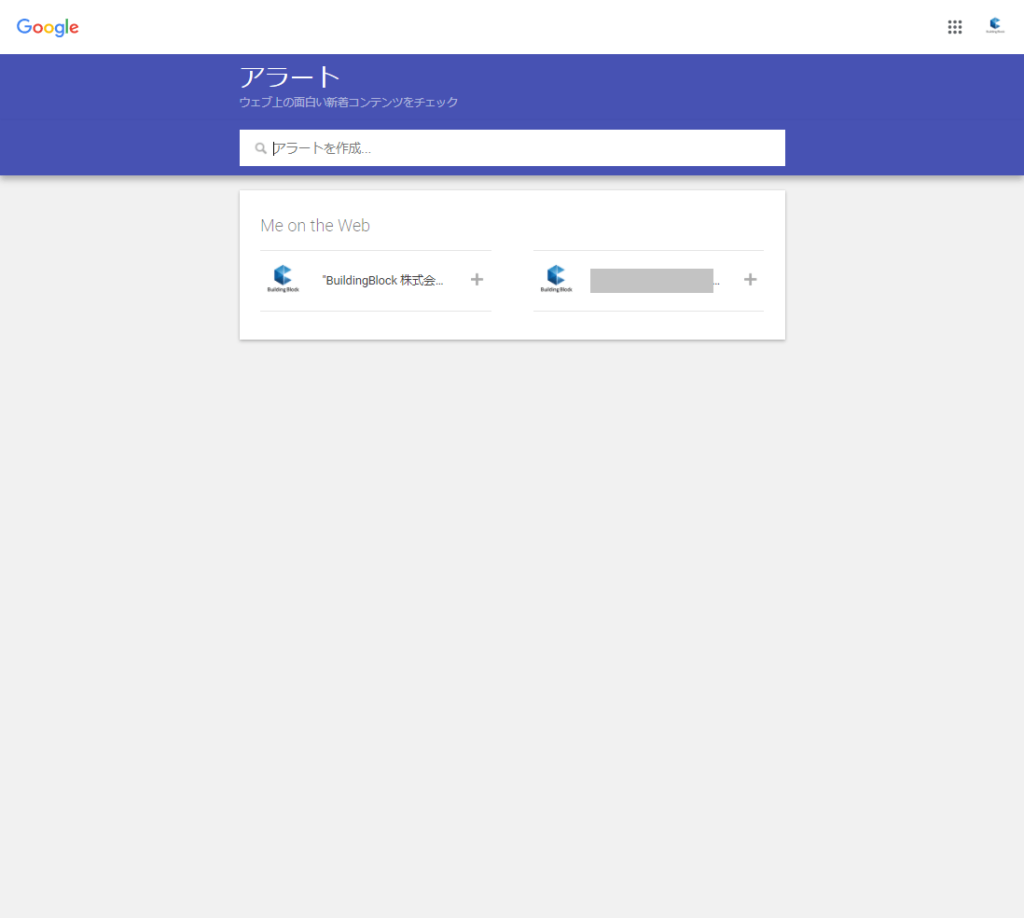
Googleアラート設定用のページ(https://www.google.co.jp/alerts)にアクセス。
2、チェックしたい競合サイトのドメイン名を入力
ここでは例として「プレミアムバンダイ」のサイトを追いかける場合を例に解説します。
プレミアムバンダイさんのURLである「https://p-bandai.jp/」をコピーします。

コピーしたURLをGoogleアラート上部にある検索ボックスに記入して「アラートを作成」をクリック。
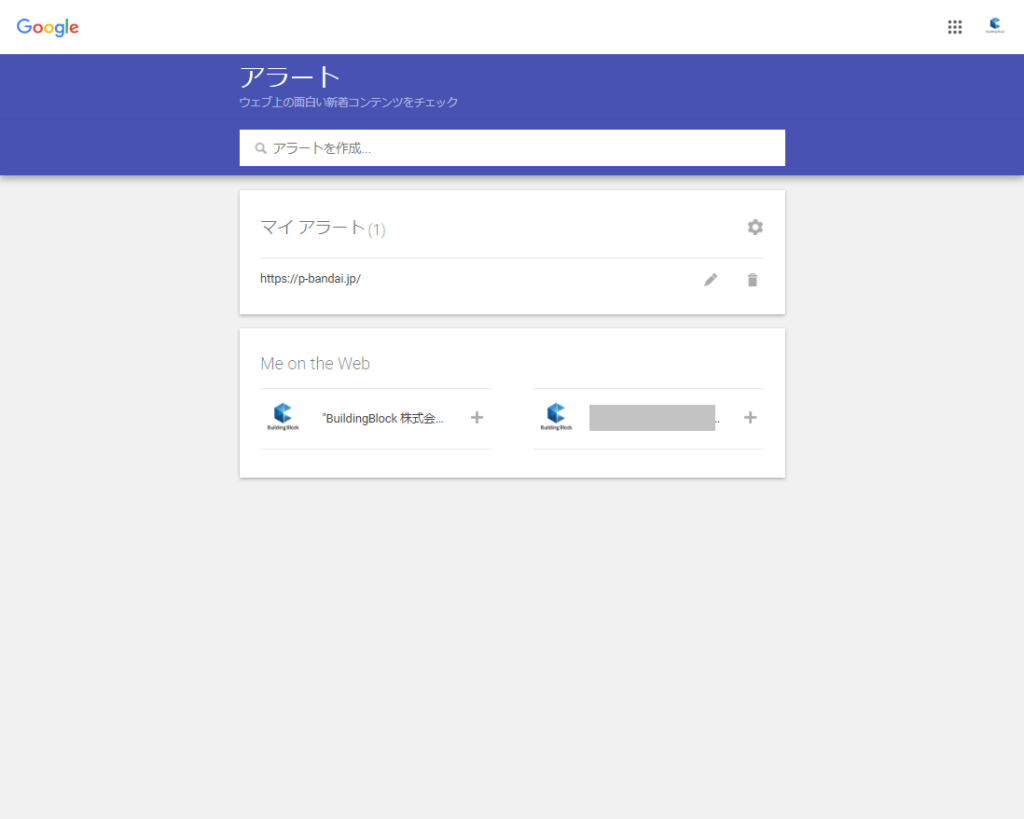
このように登録されます。
設定は以上です。
3、入力したURLに関する情報がGoogleアラートで通知される

該当サイトが更新されるたびにアラートによる通知が届きます。

初めてGoogleアラート使う!って人向けの1からの詳しい設定方法は後述する「Googleアラートの設定方法」をご覧ください。

実際問題としてプレミアムバンダイさんを追いかけたら楽しすぎて仕事にならない。笑
Googleアラートで競合サイトを追いかける目的・狙い

競合の変化に追従し、負けないようにする
自分がベンチマークしている競合サイトをGoogleアラートに登録しておくと競合サイトが何か更新するたびにアラートが届きます。
その都度、競合サイトをチェックし続けることで「そのサイトがどんな施策を講じているのか?」がある程度わかります。

競合サイトが行っている施策を自分も行うことで、競合に追従した施策を講じることが出来るため、一気に追い抜かされる・離されることが減ります。
また、競合サイトが行った施策を踏まえて更に良い施策を自分が行えば、競合サイトとの競争に勝つチャンスも生まれます。
Googleアラートとは?
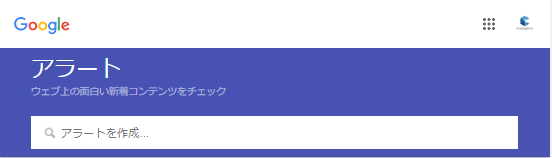
GoogleアラートはGoogle(アルファベット社)が提供するサービスの1つ。
特定のキーワードを登録すると登録したキーワードが含まれる情報がオンライン上に現れた際に(更新されたら)、自動的にその通知をメールに届けてくれる機能です。
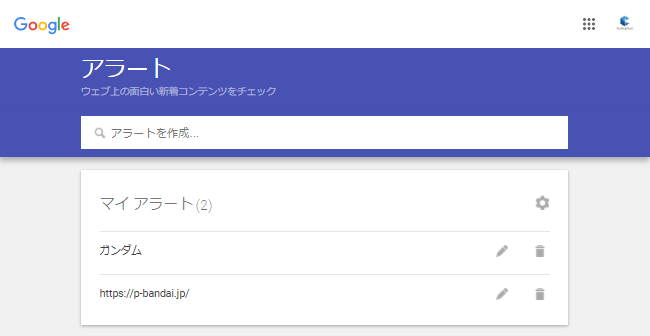
例えば「ガンダム」と登録しておけば、日々更新されるガンダム関連の最新情報が自動的にご自身のGmailフォルダ(もしくはRSSフィード)に届けられます。
常に該当テーマの最新情報を追いかけるのにGoogleアラートは重宝するので非常に便利な機能です。
アプリではなくwebブラウザのツール
GoogleアラートはアプリではなくWebブラウザーから利用するツール。
そのため、インストールの手間もなければストレージ容量を圧迫することもありません。
ニュースアプリ系のように情報が流れてきて受動的に情報の取得をするのではなく、自ら能動的に情報を取得していくスタイルなので、自分の目的に沿った情報を収集するのにおすすめです。
Googleアラートの使い方【おすすめの活用術】
1、競合サイトの更新をチェック
「Googleアラートで競合のサイト更新を確認する方法」で解説したように、競合サイトの更新を都度追いかけて、自分のサイトのクオリティを高めるヒントにすることが可能です。
2、頻度や件数を設定する
設定キーワードの右側にある鉛筆のマークをクリック。
- 頻度
- ソース
- 言語
- 地域
- 件数
- 配信先
とあるので、ご自身の希望に合わせてカスタマイズします。
僕は調べたいテーマ(キーワード)について頻繁に情報を欲するタイプなので頻度を「その都度」にしています。
| 頻度 | 通知を受け取る頻度を設定します。 その都度:新しいキーワードが見つかる毎に通知が送信されます。 1日1回以下:1日分の情報を1回で通知されます。情報がないときは0回。 週1回以下:1週間分の情報を1回以下で通知されます。 |
| ソース | キーワードに関する情報をどこから取得するかを設定できます。標準の「自動」に設定しておけばOK。Web全体の上位検索結果から情報が取得されます。 |
| 言語 | 通知対象とする言語を設定します。標準の日本でOK。 |
| 地域 | 通知対象とする地域を設定します。標準の日本でOK。 |
| 件数 | 通知を行う件数を「上位の結果のみ」「すべての結果」から選択できます。 |
| 配信先 | 「Gmail」「RSS」から選択できます。 |
全て設定したら「アラートを更新」をクリック。
以上で詳細設定が完了します。
3、RSSフィードで受信できるように設定する
登録したキ―ワード横にある鉛筆をクリック。
クリック後の画面で「配信先」があるので
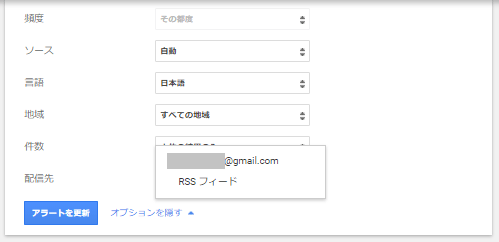
「RSSフィード」を選びます。
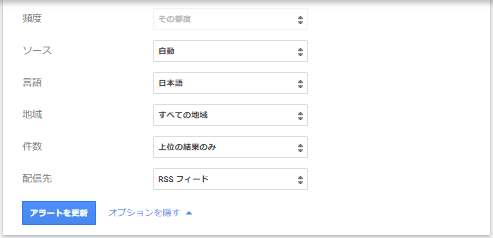
選んだら「アラートを更新」をクリック。
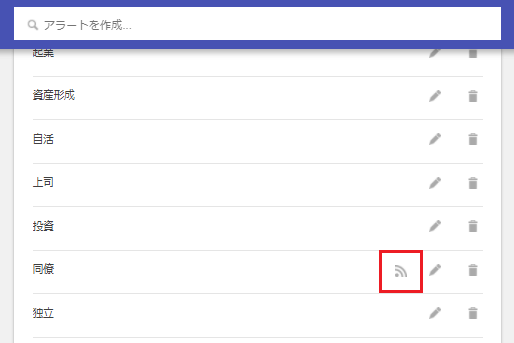
RSSのマークが出現します。(画面赤枠)
RSSマークをクリックするとRSSフィード形式のページが表示されます。
RSSフィード形式のページのアドレスをRSSリーダーなどに登録することで、Googleアラートの通知をRSSフィードで受け取ることが可能になります。
Feedlyは有料版のみ登録可能
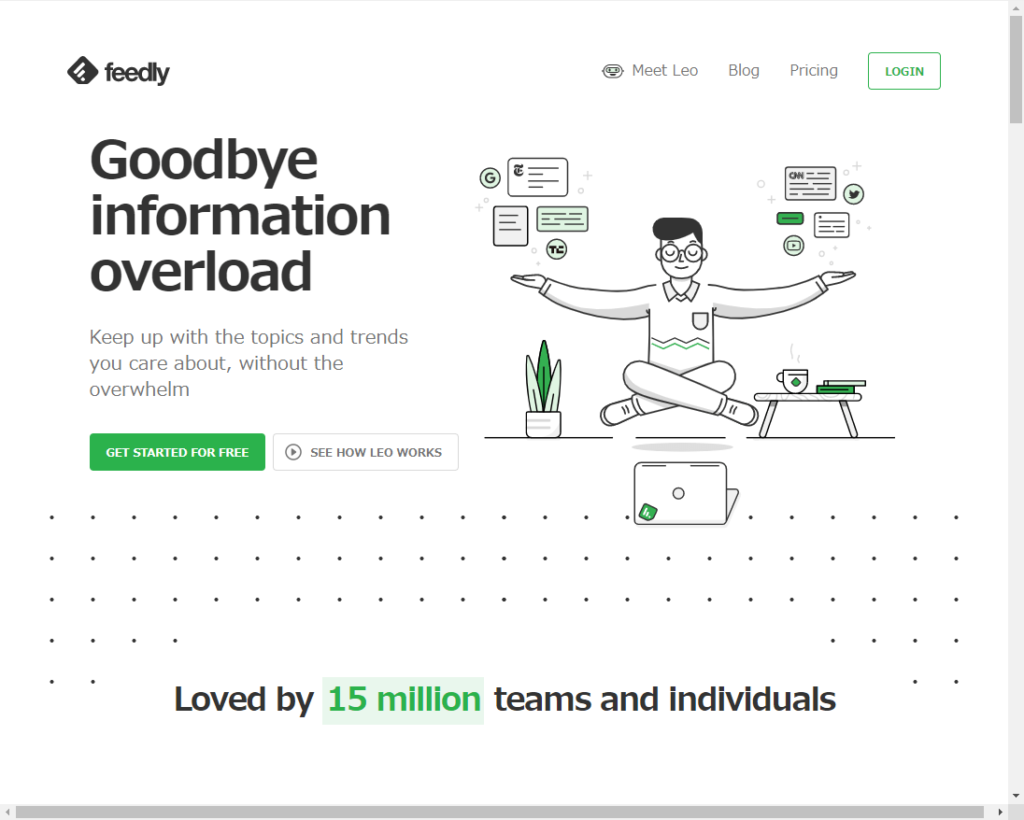
RSSといえばFeedlyが有名ですが、Feedlyでは有料版へアップグレードしないとRSSのURLが登録できません。
有料版が用意できる・できないは人によって分かれるため、本記事では説明を控えさせていただきます。
RSSリーダーのInoreaderで受信する
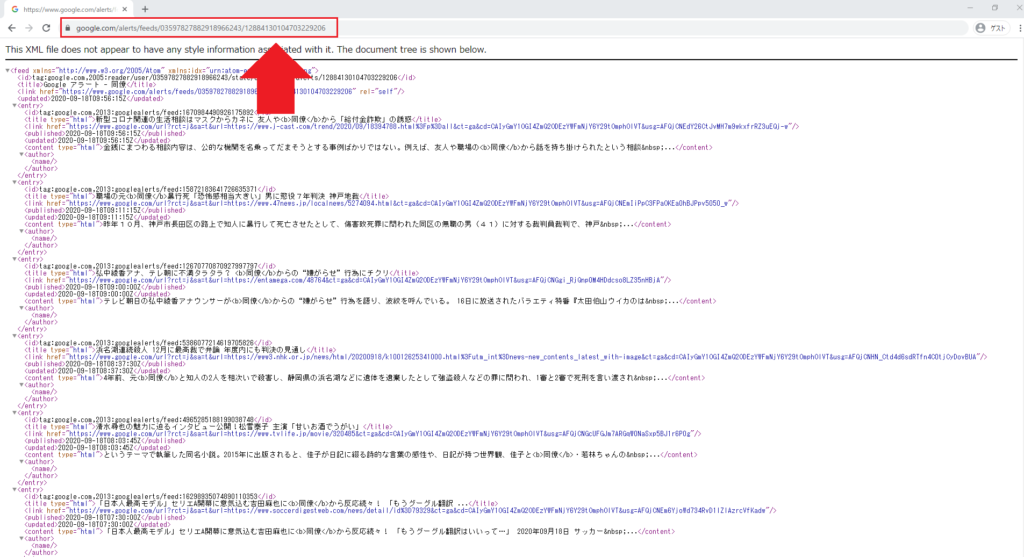
RSSマークをクリックして表示されたRSSフィードのURLをコピーします。
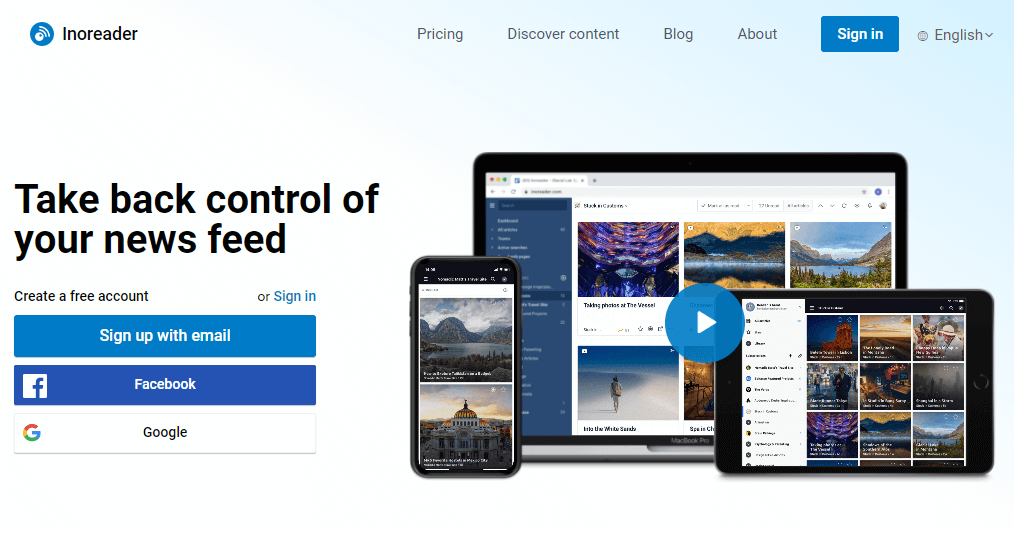
Inoreader ( http://www.inoreader.com/ ) へアクセスしていただき、
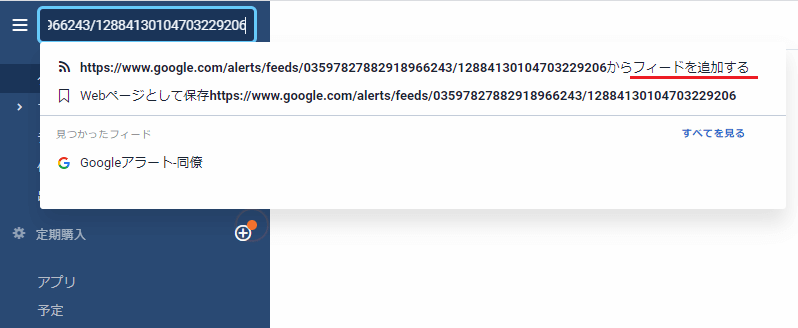
画面左上にある検索ボックスにコピーしたURLを入力します。
続けて、検索ボックス下に表示された「フィードを追加」をクリック。
以上でGoogle アラートから配信された RSSフィードに含まれるフィード記事を表示させることが出来ます。

FeedlyとGoogleアラートを組み合わせるには有料プランが必要。そこで、代わりに無料で使えるInoreaderが重宝します。
4、複数キーワード検索【and検索/or検索】
複数のキーワードを掛け合わせて、より細かな条件を指定することで、より具体的でご自身にとって必要となる情報濃度の高い情報を取得できます。
and検索
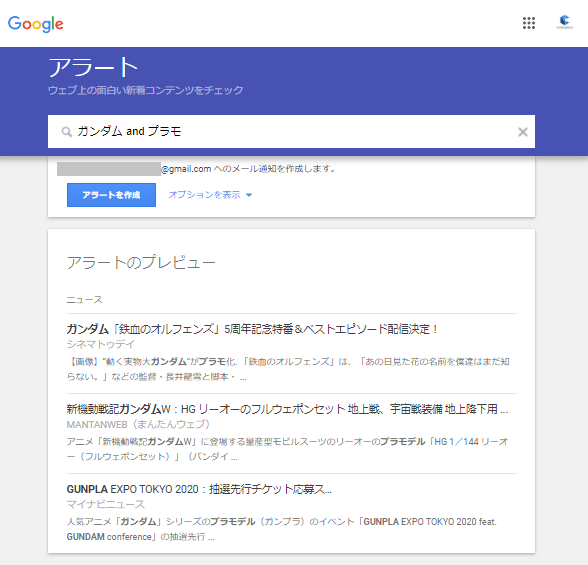
A and B と検索すると、AとBが含まれるページのみ表示されます。
「ガンダム and プラモ」の場合、ガンダムとプラモを含むページが表示します。
or検索
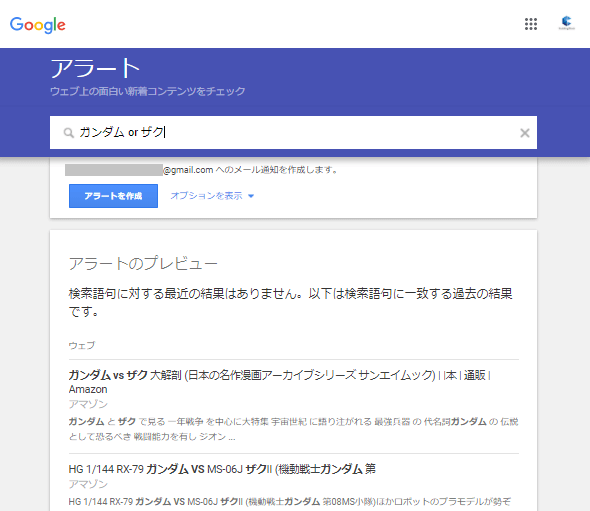
A or B と検索すると、AまたはBが含まれるページのみ表示されます。
「ガンダム or ザク」の場合、ガンダムもしくはザクを含むページが表示します。
5、フレーズ検索(完全一致検索)
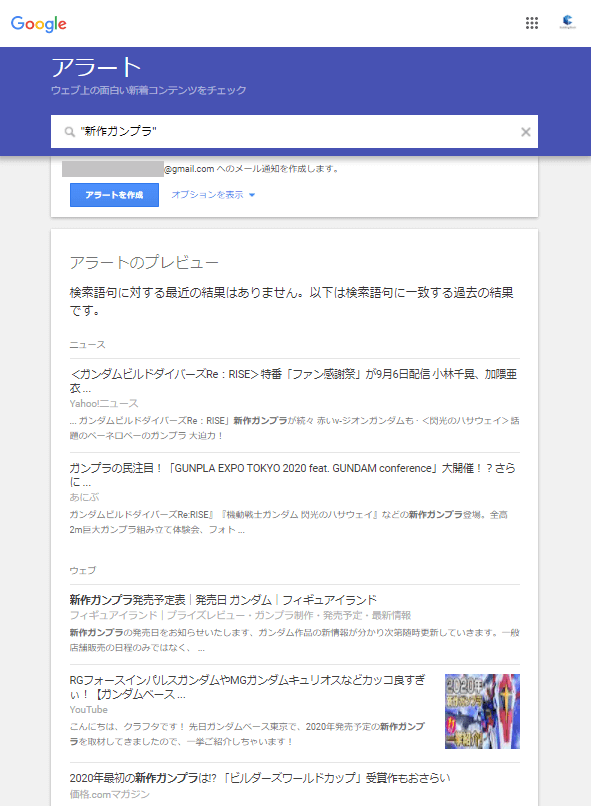
キーワードを””(ダブルクオーテーション)で囲むと、囲まれたキーワードを順番通りに含むものだけが表示されます。
“新作ガンプラ”と検索すると、「新作ガンプラ」というフレーズが表示されます。「新作 ガンプラ」は表示されません。
6、除外検索
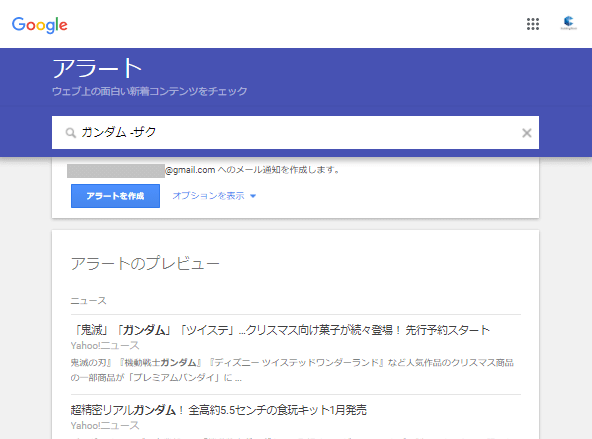
メインキーワードの後に「-(ダッシュ記号)」をつけてサブキーワードを記入すると、サブキーワード情報を含むサイトが除外されます。
「ガンダム -ザク」と検索するとザクが含まれないガンダムのページのみ表示されます。
「ガンダム -site:p-bandai.jp」とプレミアムバンダイ以外のガンダムのページが表示されます。

バンダイさん以外でガンダムの情報を収集したいときの情報収集方法。つまり、ガンプラ作りを行っている人の情報とかが厳選して取得しやすくなる感じ。
7、サイト指定検索1

冒頭でお伝えした競合サイトチェックとほぼ同義ですが、追いかけたいサイトのURLを記述して検索します。
プレミアムバンダイさんの情報を追いかけたいならプレミアムバンダイさんのURLである「https://p-bandai.jp/」で検索をかける、ということです。
8、サイト指定検索2
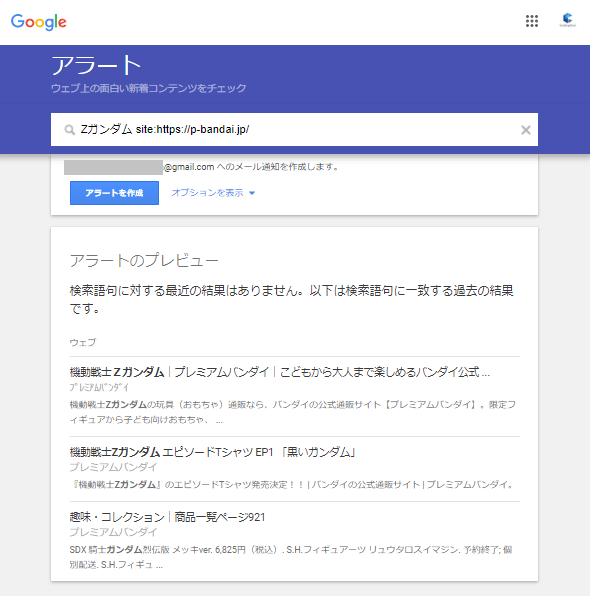
キーワードの後ろにサイト指定をすると、キーワードを含んだ指定サイトのページのみ表示させることが出来ます。
「 Zガンダム site:https://p-bandai.jp/ 」と検索した場合、プレミアムバンダイさんのサイトの中のZガンダムを含むページを表示します。
9、iPhoneで受信・閲覧する【スマホで閲覧する方法】
iPhoneのホーム画面より 設定>メール>アカウント>アカウントを追加>Google>ログイン でGmailを受信できる状態にすればGoogleアラート情報をiPhoneでも確認ができます。

Googleアラート1つでかなり幅広い情報を取得することが出来ます。
Googleアラートの設定方法
Googleアカウントを持っていることが前提になるので、まずはGoogleアカウント(およびGmail)を取得しておきましょう。
1、Googleアラートのページにアクセス
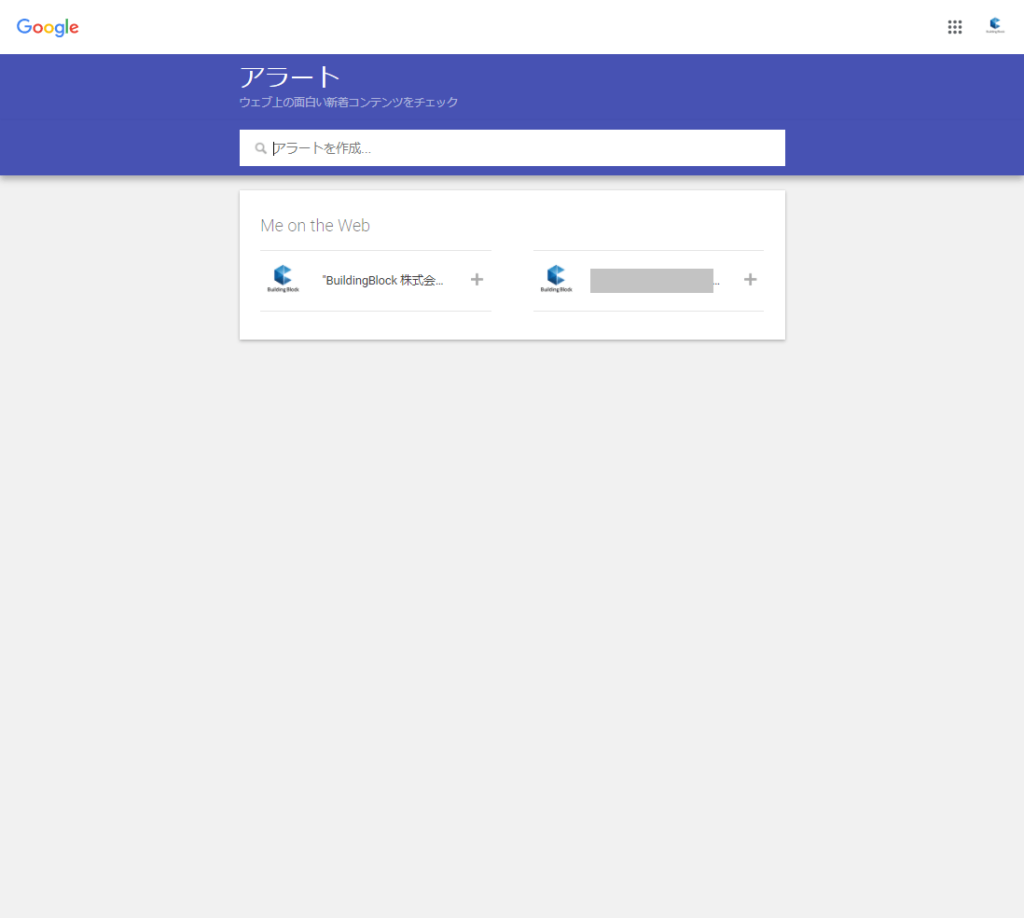
まずは、Googleアラート設定用のページ( https://www.google.co.jp/alerts )にアクセス。
2、Googleアラートにチェックしたいキーワードを入力
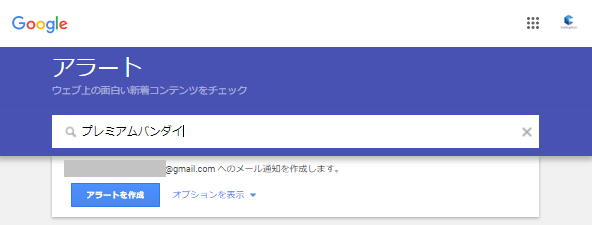
ここでは「プレミアムバンダイ」というキーワードを追いかける例として解説します。
「プレミアムバンダイ」と検索窓に打ち込みます。
3、入力したキーワードで通知される情報の内容を確認
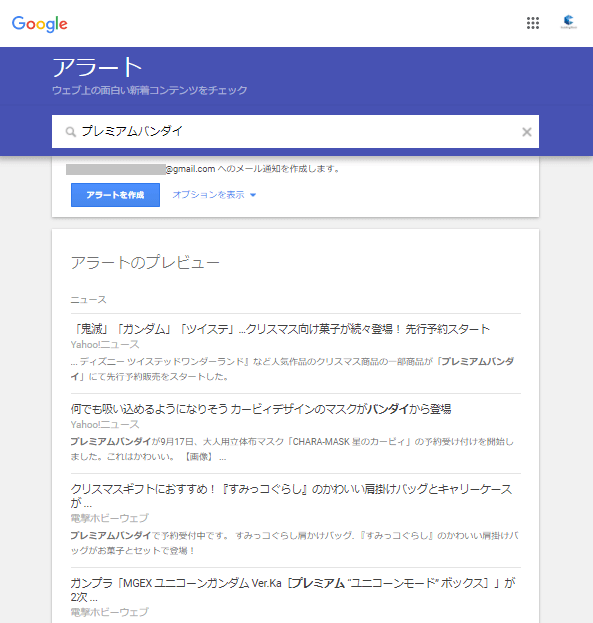
キーワード(ここで言う「プレミアムバンダイ」)を入力すると、下部に通知対象となるニュースが表示されます。
なお、ご自身が思っていた情報と異なる情報があると感じたら、登録するキーワードをより細かく設定しましょう。
(例)
登録するキーワード「ガンダム」だけだと求める情報じゃない場合、「ガンダム プラモ」などとより具体的な条件に絞り込む、ということです。

キーワードの絞り込み方は「Googleアラートの使い方【おすすめの活用術】」ご参考ください。
4、「アラートを作成」をクリックでアラートに登録される
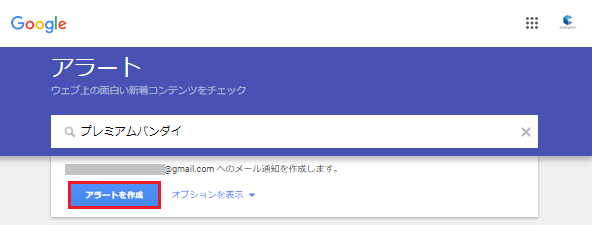
ニュース内容を確認し、ご自身が欲しい情報であれば「アラートを作成」をクリックして登録します。
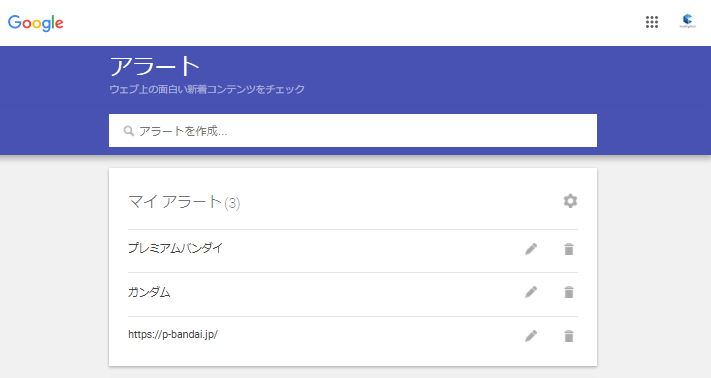
指定のキーワードが登録されていれば作業完了です。
5、Googleアラートの通知が届く

Gmail宛てにGoogleアラートの通知が届きます。
6、Googleアラートが届かない時の対処法
何かしらの理由でGoogleアラートが届かなくなった場合、再度設定を入れなおしたら再度Googleアラートが度置くようになりまます。
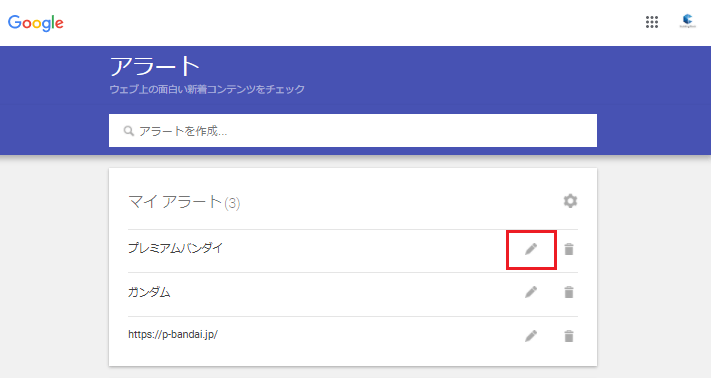
登録されたキーワードの詳細設定を確認・再設定するため「ペンのマーク(画面赤話枠)」をクリック。
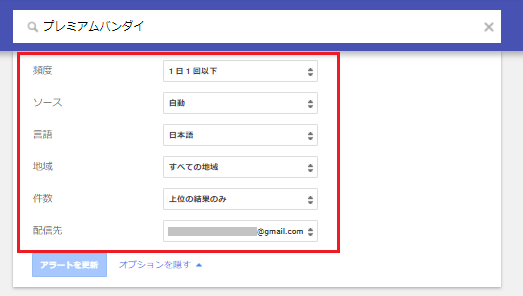
配信頻度・ソース・言語・地域・件数・配信先、それぞれ好みに合わせてセッティングし直します。
7、Googleアラートを削除・解除する方法
登録したキーワードが必要無くなった場合、
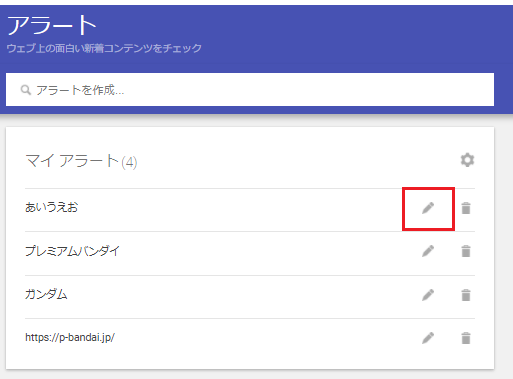
「ゴミ箱マーク(画面赤枠)」をクリック。
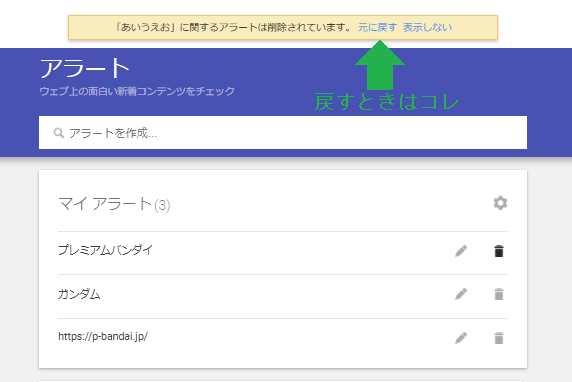
削除されました。
なお誤って削除してしまった場合、「元に戻す」をクリックすれば元に戻ります。(画面緑矢印)

慌てず対応しよう。
Googleアラートの配信先をカスタマイズする方法
1、Gmail以外にアラートを配信する方法【RSSフィード】
RSSフィードへの配信方法は「3、RSSフィードで受信できるように設定する」で解説しているためご参考ください。
以下ではそれ以外の方法として「別のメールアドレスに配信する手順」を解説します。
2、Googleアカウントにリンクしていないメールアドレスへアラートを配信する方法【別のメールアドレス】

別のメールアドレスの登録は正式には「予備のメールアドレス」の登録、となります。
Googleアカウントにログインした状態でGoogleマイアカウント へアクセスします。
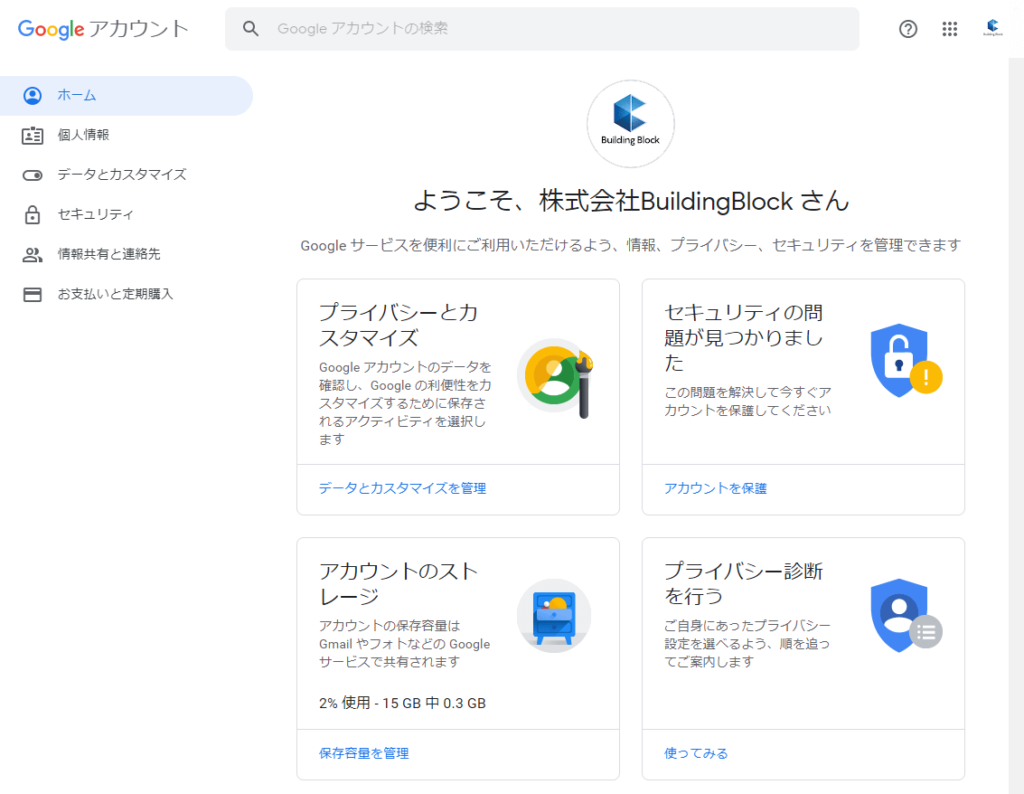
左にあるメニューからあ「個人情報」をクリックします。
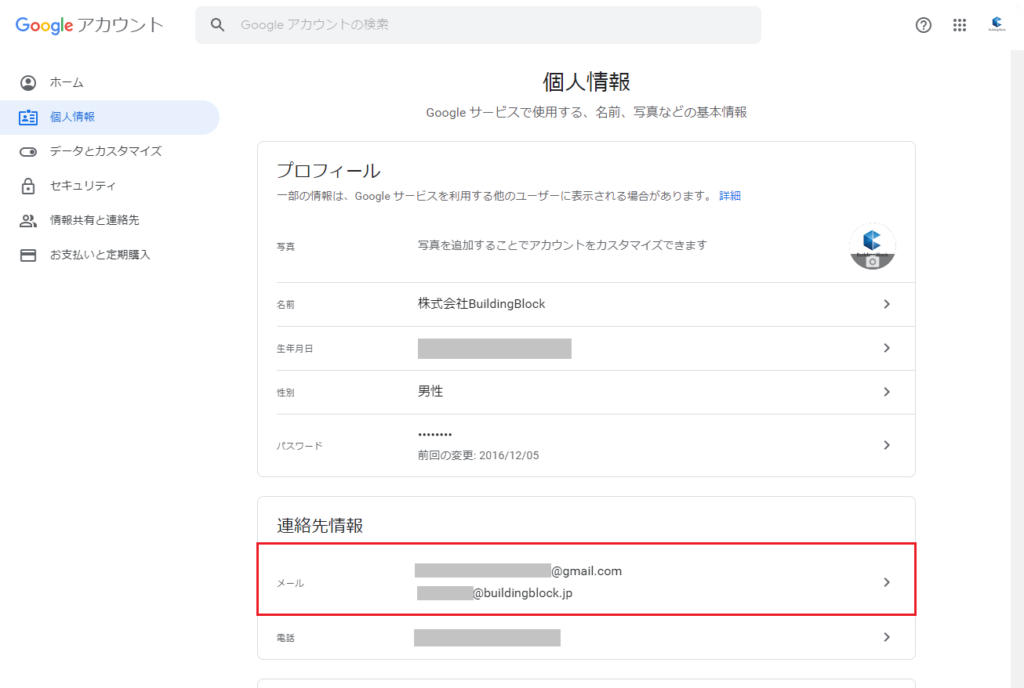
「連絡先情報」の中にある「メール」の項目をクリック。
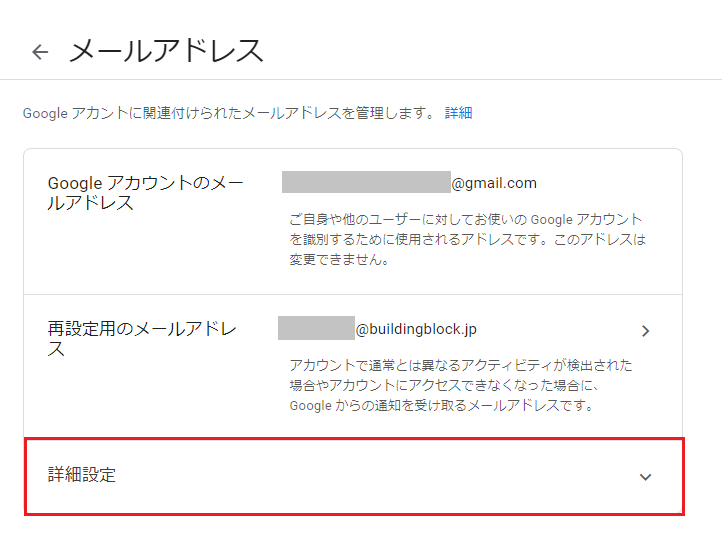
続けて「詳細設定」をクリック。
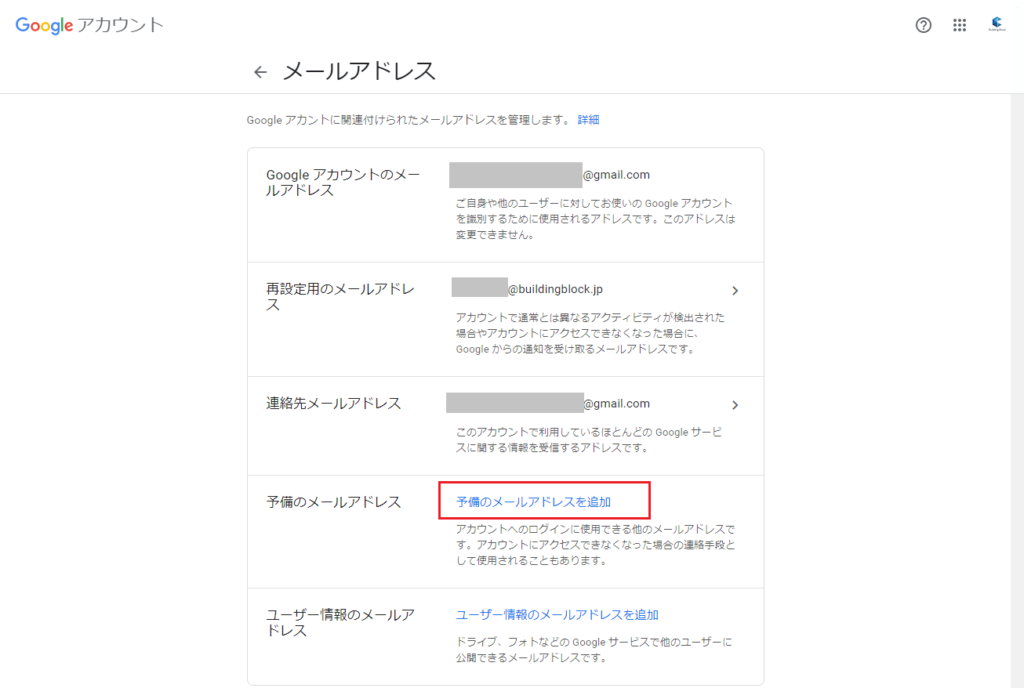
「予備のメールアドレスを追加」をクリックして追加したいメールアドレスを入力します。
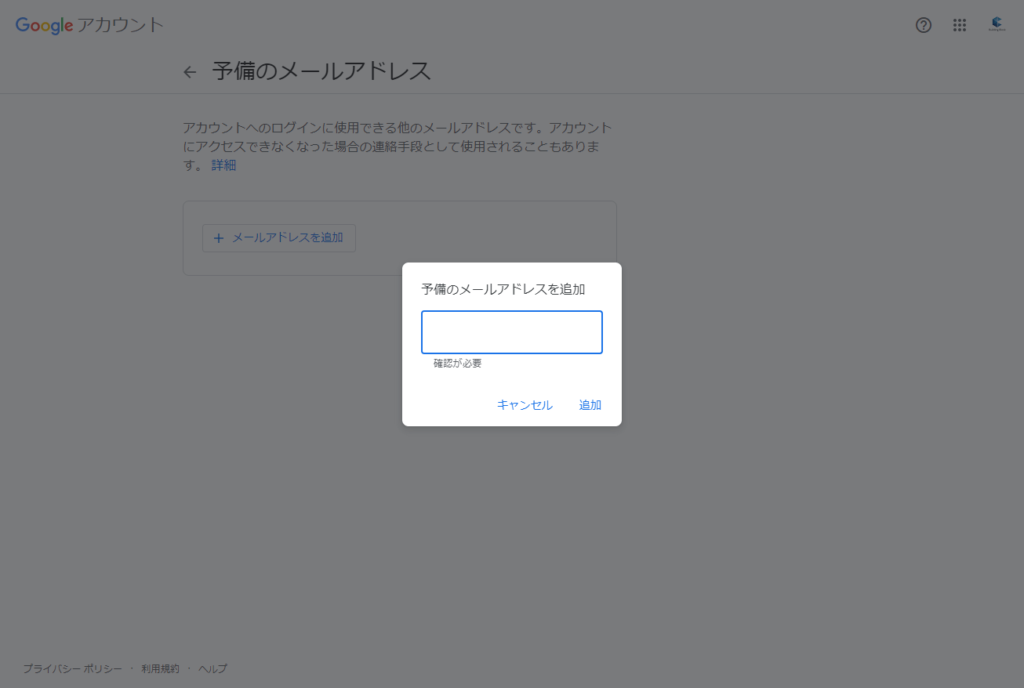
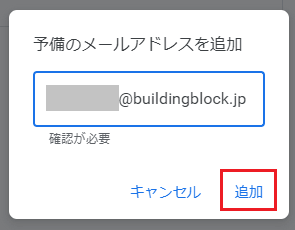
追加したいメールアドレスを入力して「追加」をクリック。
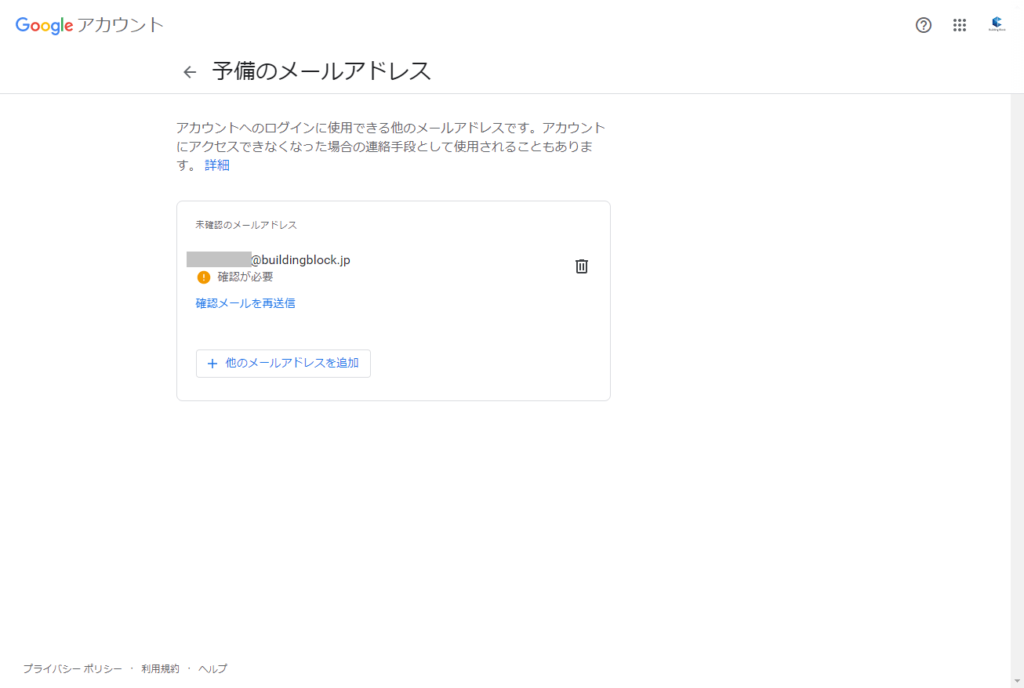
追加したメールアドレスに連絡が届いているので確認します。

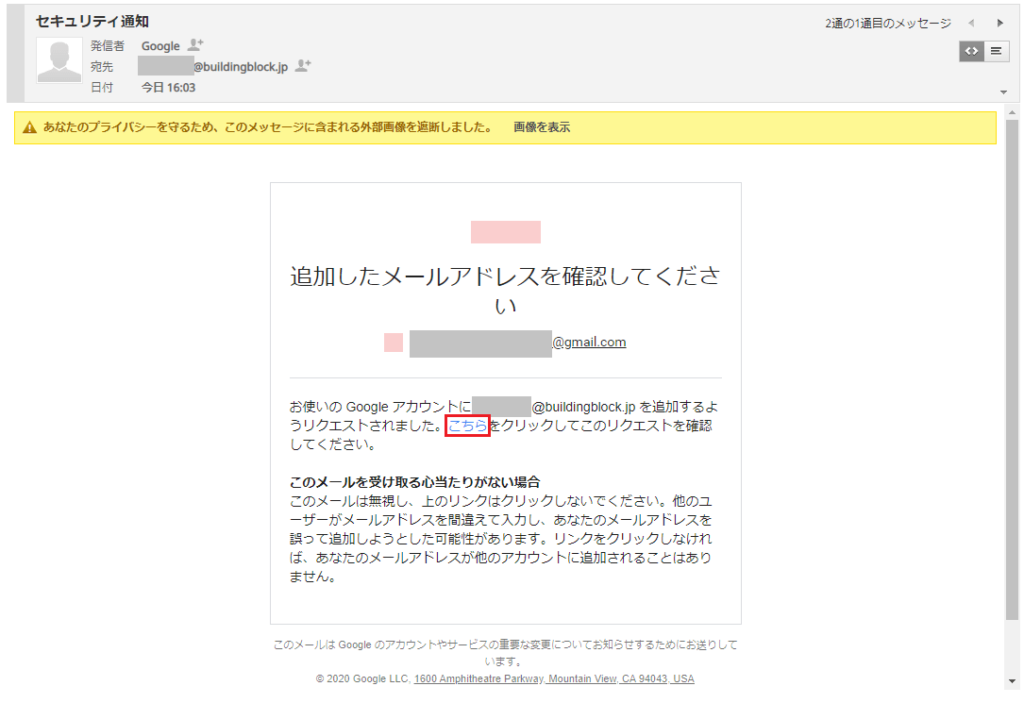
届いたメールに表示されている「こちら」をクリックれば確認が完了します。
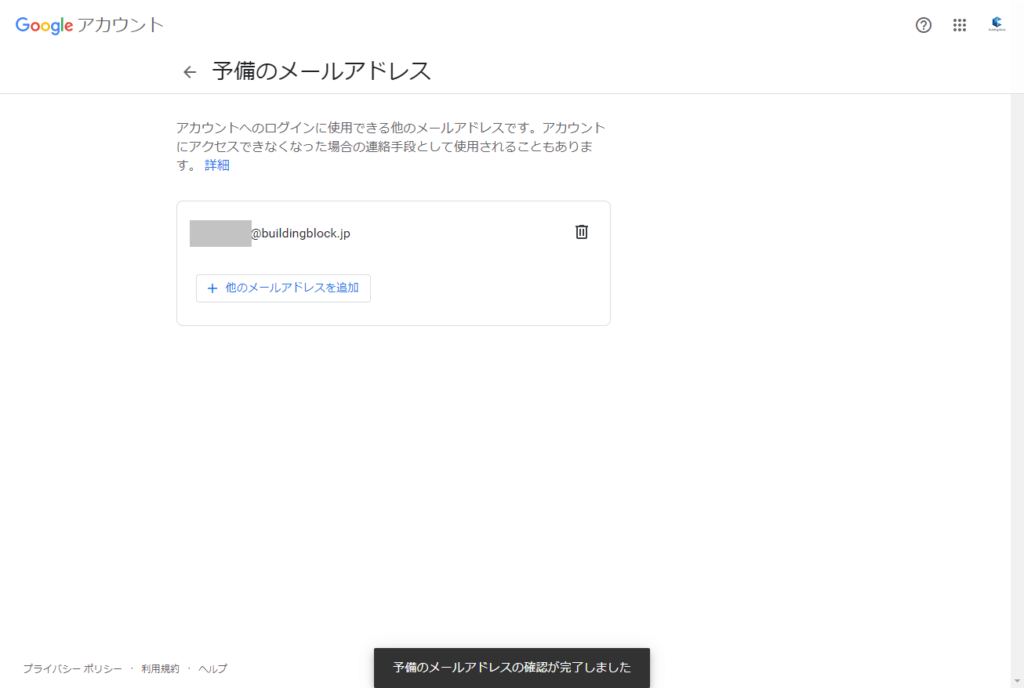
以上で予備のメールアドレスの追加が完了しました。
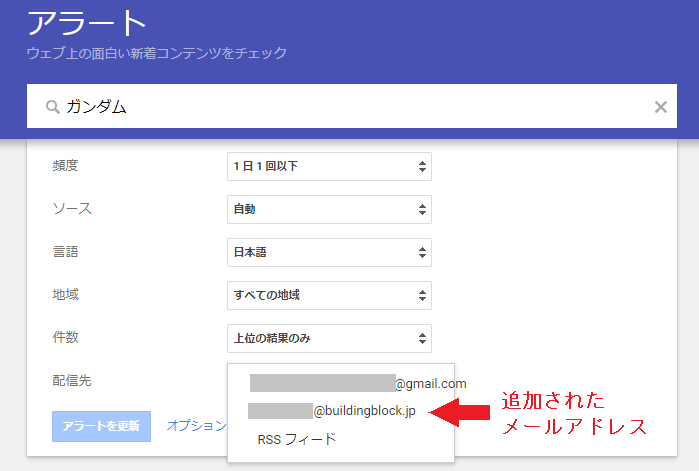
予備のメールアドレスの追加が完了したらGoogleアラートの配信先の選択画面を確認します。
「配信先」にメールアドレスが追加されていたら無事設定完了です。
新しく登録したメールアドレスをGoogleアラートの配信先を設定すればGoogleアラートをGmail以外に配信することが出来ます。
Googleアラートの代替となる類似サービス
Simple RSS Reader
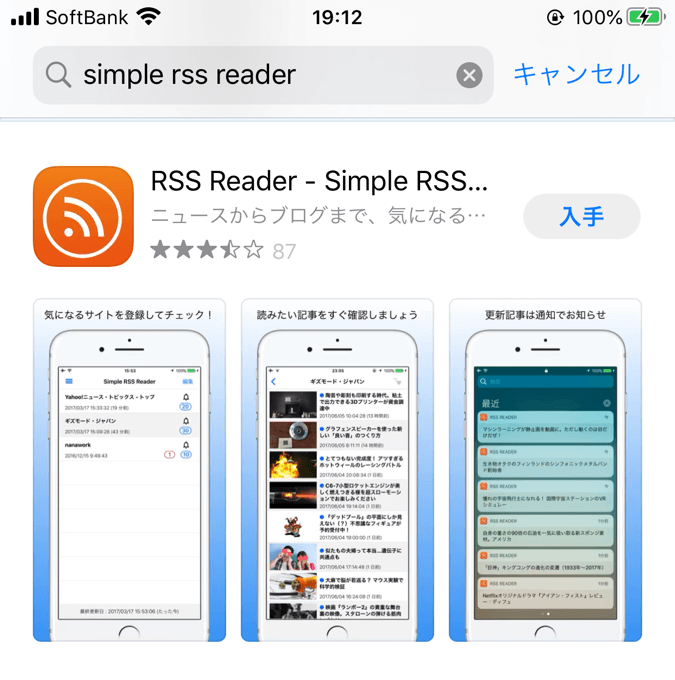
用意されている機能は、プッシュ通知・サイトの閲覧・未読記事の件数表示、と名前の通りシンプルです。
ですがシンプルな分、動作性や表示速度が良いので情報収集のみ考える方におすすめ。
- STEP1アプリをインストール
- STEP2左上のメニューボタンから「フィード追加」をタップ
- STEP3収集したいキーワードや追いかけたいサイトのFeed URL(※)を入力
- STEP4「登録」をタップ
(※)Feed URLの取得方法
調べたいサイトをブラウザで確認し、
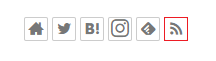
「RSSマーク」をクリックして取得します。
もしくは「RSSフィード取得・検出ツール – BeRSS.com」というツールで調べたいサイトURLを打ち込むことでFeed URLが取得できます。

Feed URLを用意していないサイトは追いかけられません。
Page Monitor
Page MonitorはChromeの拡張機能。
指定したサイトの更新状況をほぼリアルタイムで追跡できます。
RSSフィードが飛んでこない随時更新のサイトを追跡するのに重宝します。
- STEP1Page MonitorをChromeに追加
- STEP2追跡するWebページを追加
- STEP3対象ページが更新されるまで待つ
その他、有料ツールの例
こうした有料ツールもあります。
有料なのでここでは説明を省かせていただきますが、トライアルやデモによるモニターがあるのでご興味ある方はお試しください。
Googleアラート代わりにTwitterで特定キーワードを通知する方法
Googleアラートは情報収集先にツイッターを含めていないため、Twitter経由での情報を収集したいときは専用のアプリを利用します。
Twitterでキーワードを通知してもらう手順【Twitpush】
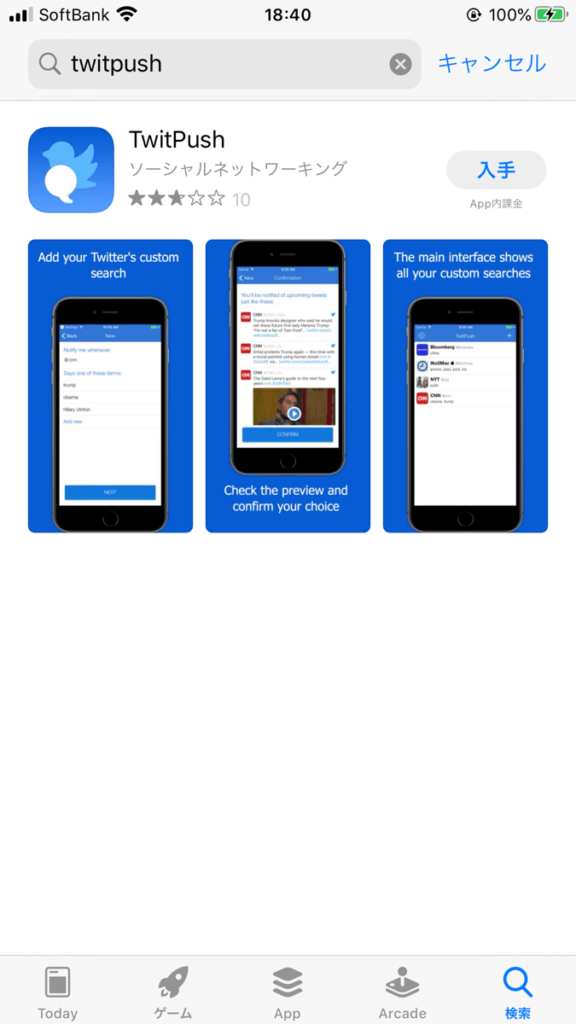
iOS限定ですが「Twitpush」を利用します。
Twitpushは特定ユーザーが指定したキーワードを含むツイートを投稿した場合、プッシュ通知を受け取ることが出来るアプリです。
Twitpushは英語設定になるので英語が苦手な方は無理することはありません。
英語が苦手だけど試して見たい!という方は以下の手順でお試しください。
- STEP1Twitpushをインストール
- STEP2Log in with Twitter をクリック
- STEP3アクセスを許可
- STEP4TwitpushPRO(有料)の宣伝が入るのでCancel
- STEP5画面右上の「Add your first query!」をクリック
- STEP6「Notify me whenever:」に追跡したいTwitterアカウントを記入
- STEP7「say one of these keywords:」に追跡したいキーワードを登録
- STEP8NEXTをタップ
- STEP9CONFIRMをタップ
なお、有料でもよければ「TwitpushPRO」はもちろん、日本語対応してより多機能を搭載している「SocialDog」「IFTTT」を使えば更に細かな情報収集が可能です。
情報収集を自動化してGoogleアラートを使いこなす!
Googleアラート1つあるだけで競合調査をはじめ、情報収集を自動化することが出来ます。
何でもかんでも自動化する必要はありませんが、業務上必要な情報であれば自動化しておくことで調査時間を短縮し、且つ求める情報を得ることが可能になりますので、サイト運用上必要・気になる情報があればGoogleアラートで情報収集を試してみてくださいね。


